win10家庭版如何设置软件应用权限
更新时间:2024-09-28 12:58:19作者:yang
Win10家庭版作为一款功能强大的操作系统,拥有许多实用的功能,其中设置软件应用权限和调整应用程序的权限是其中之一,在Win10家庭版中,用户可以根据自己的需求和习惯,灵活地管理软件的权限,确保个人信息和数据的安全性。通过简单的操作步骤,用户可以轻松地设置软件的权限,同时也可以调整应用程序的权限,实现更加个性化的使用体验。在日常使用中合理设置软件应用权限和调整应用程序的权限,可以有效保护用户的隐私信息和数据安全。
步骤如下:
1.在桌面左下角点击“开始菜单”图标,随后选择“设置”选项进入。
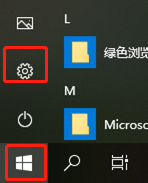
2.在以下的界面中选择“隐私”进入。
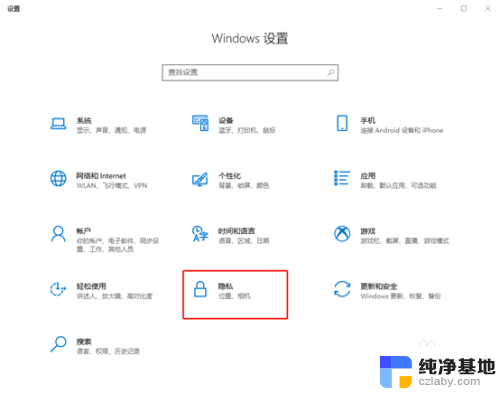
3.此时电脑会弹出设置界面,选择需要修改的应用。随后点击“更改”进行设置。
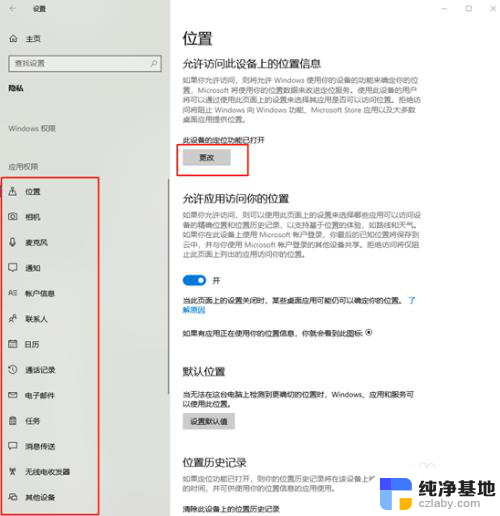
4.此时电脑会弹出以下的小窗口,将按钮改为“关闭”即可。

以上就是关于win10家庭版如何设置软件应用权限的全部内容,有出现相同情况的用户就可以按照小编的方法了来解决了。
- 上一篇: win10字体怎样调大小
- 下一篇: win10指纹设置不了怎么办
win10家庭版如何设置软件应用权限相关教程
-
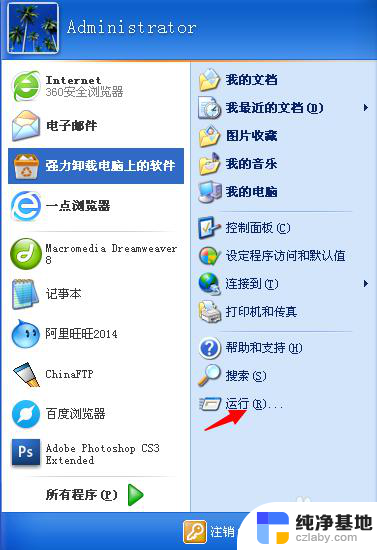 win10来宾账户如何设置权限
win10来宾账户如何设置权限2024-07-26
-
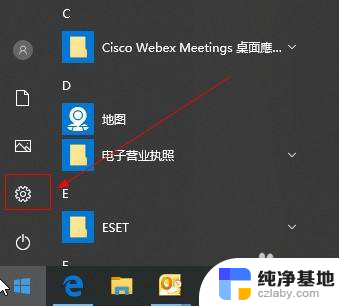 win10设置文件访问权限
win10设置文件访问权限2024-04-08
-
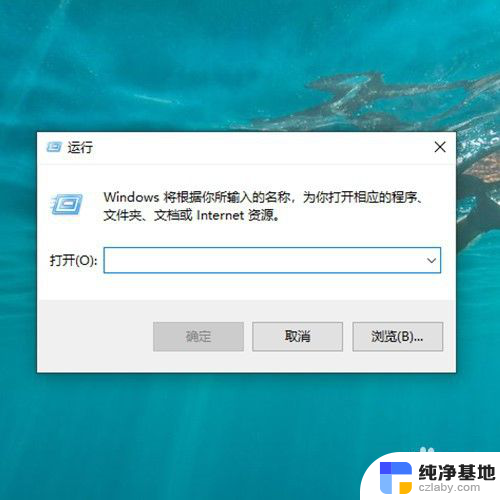 windows10家庭中文版管理员权限怎么获得的
windows10家庭中文版管理员权限怎么获得的2024-03-11
-
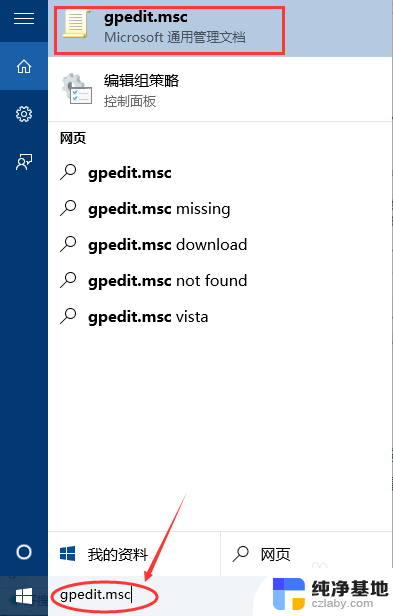 win10管理员权限怎么设置
win10管理员权限怎么设置2024-10-04
win10系统教程推荐